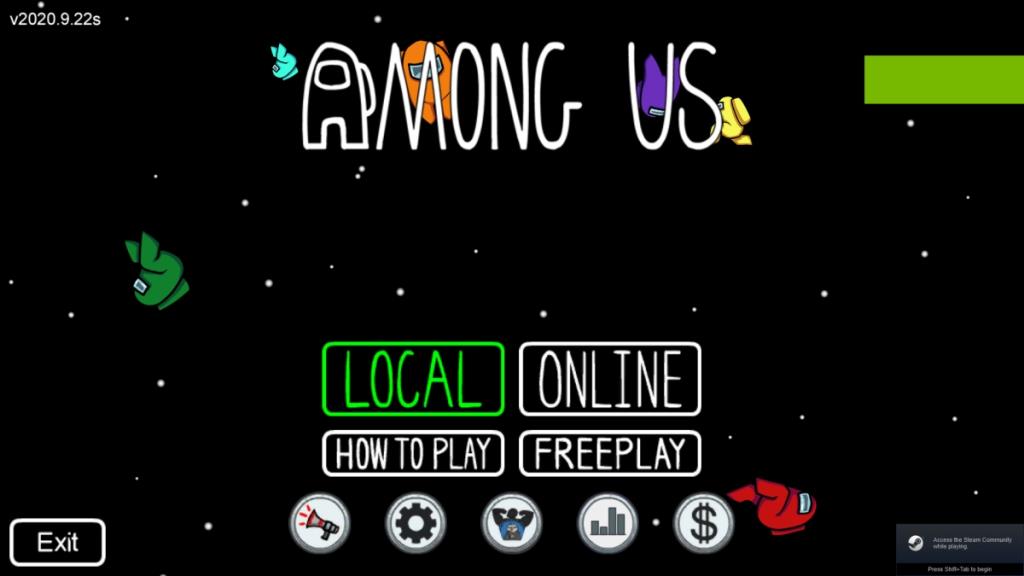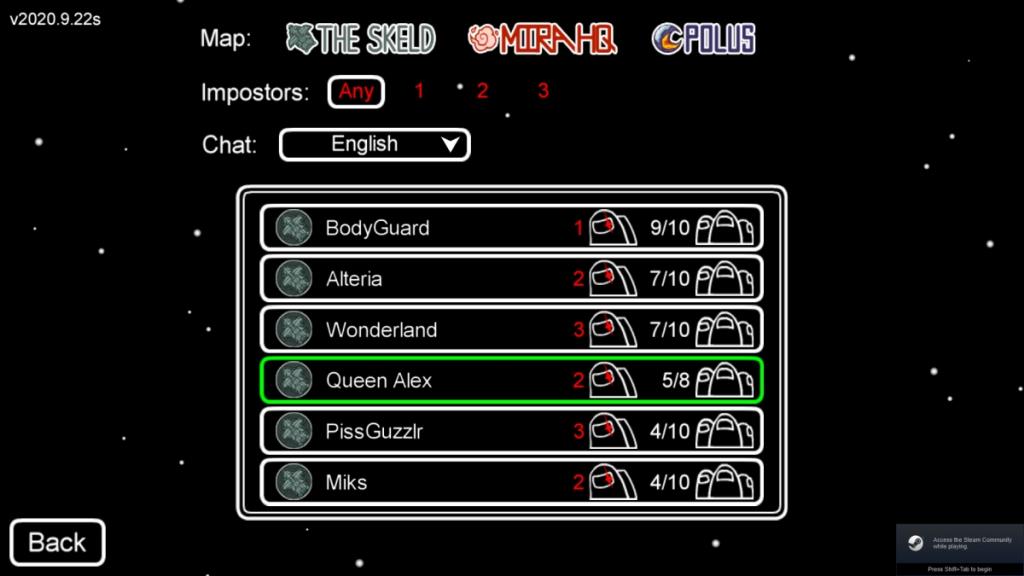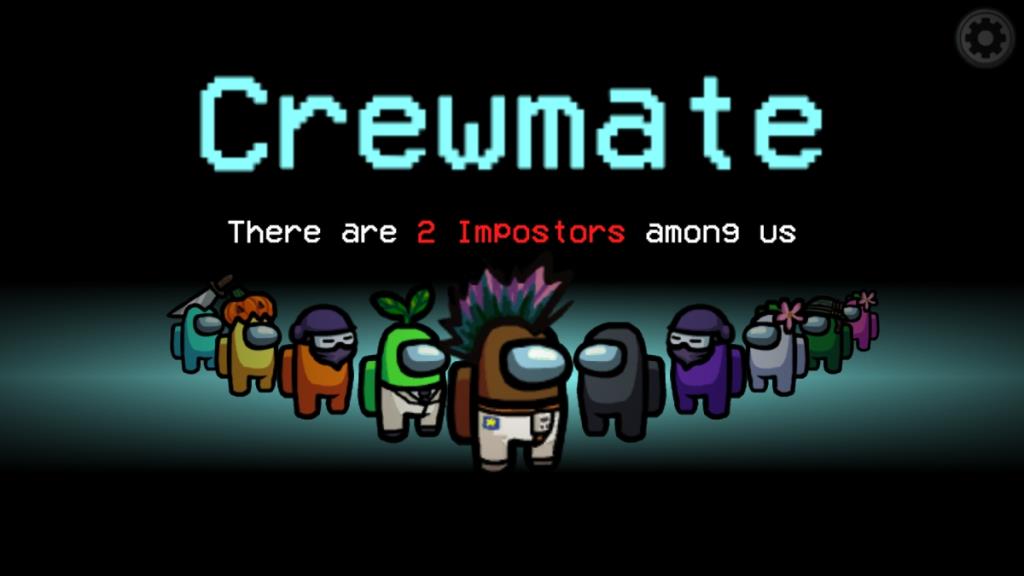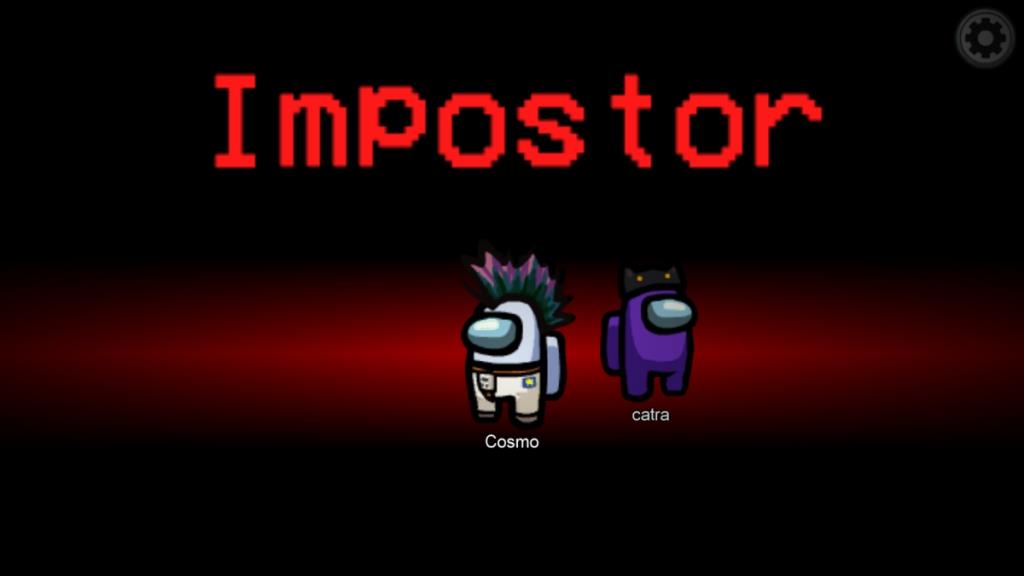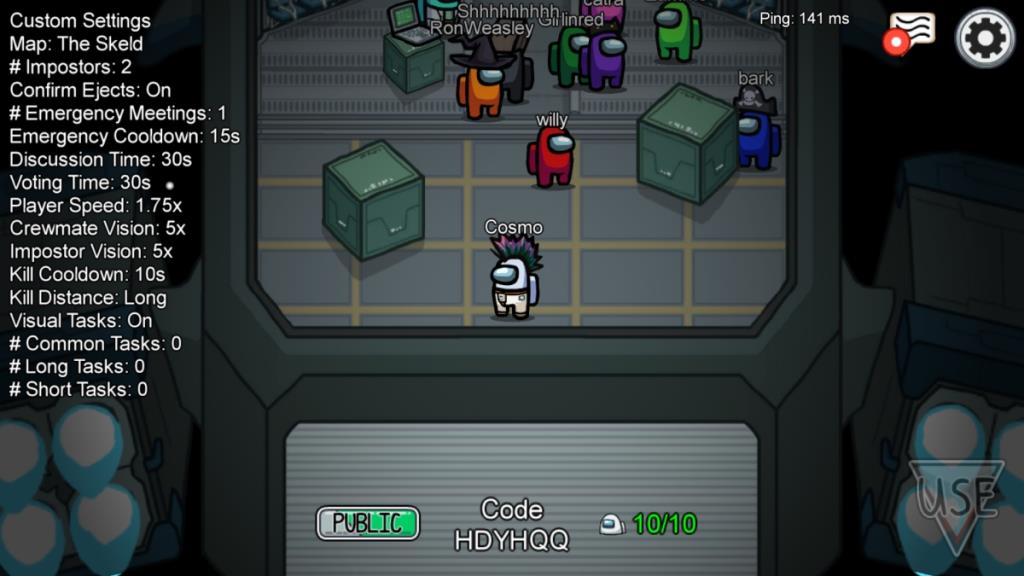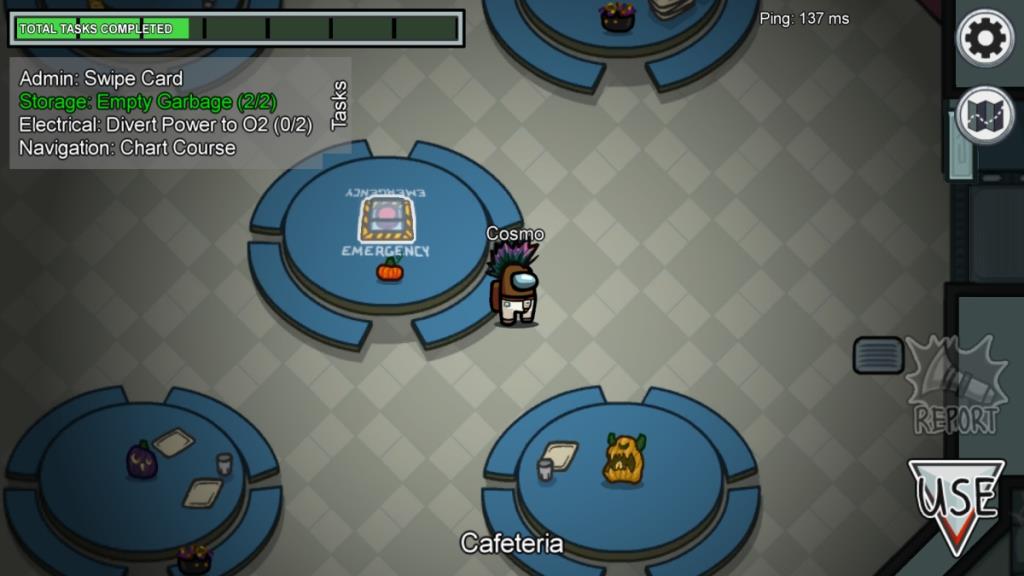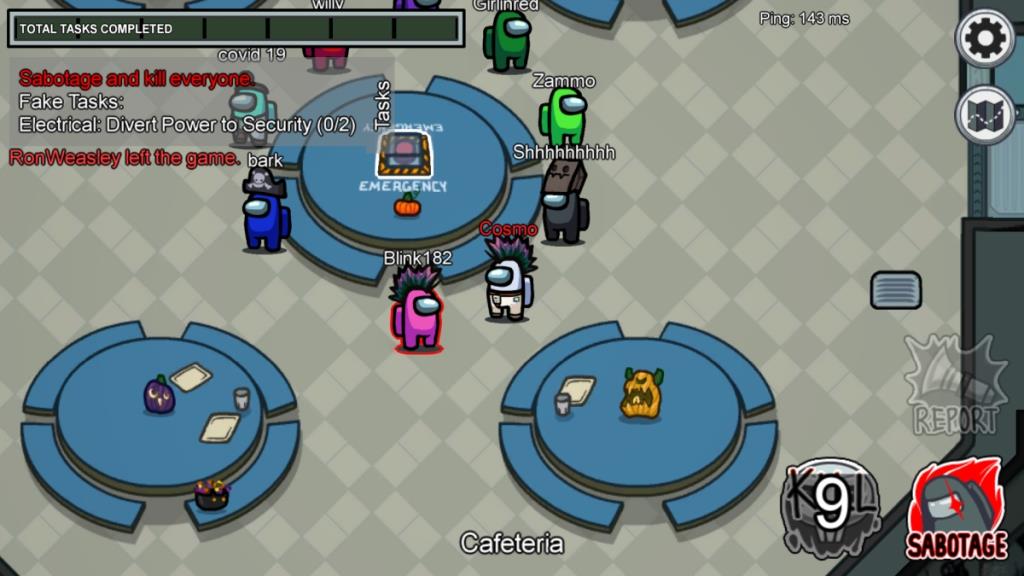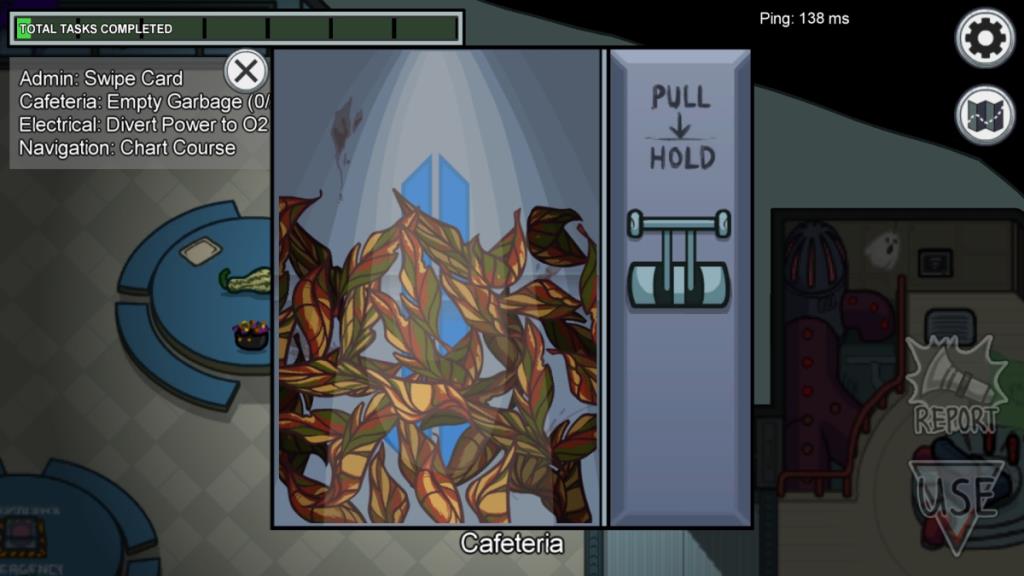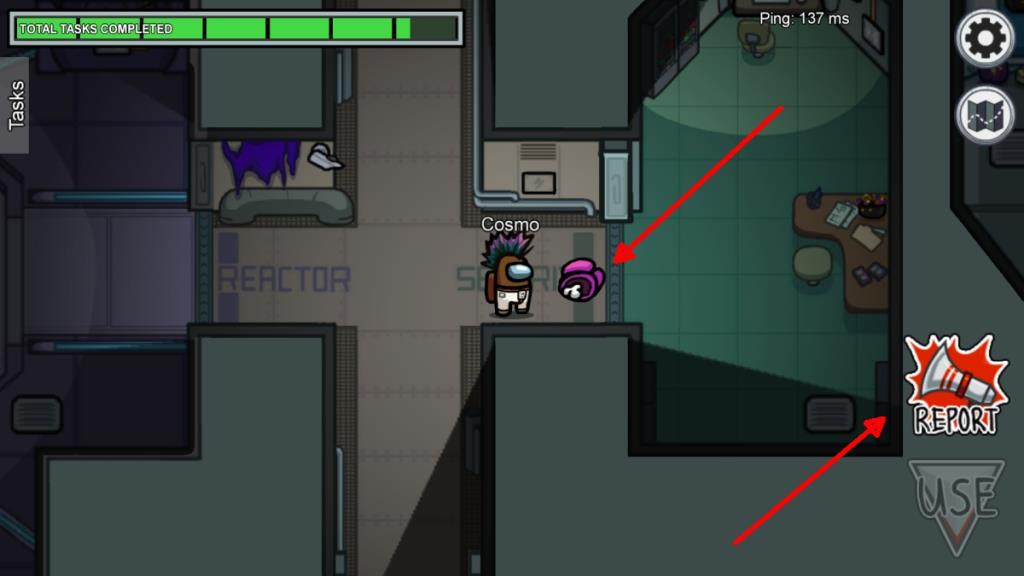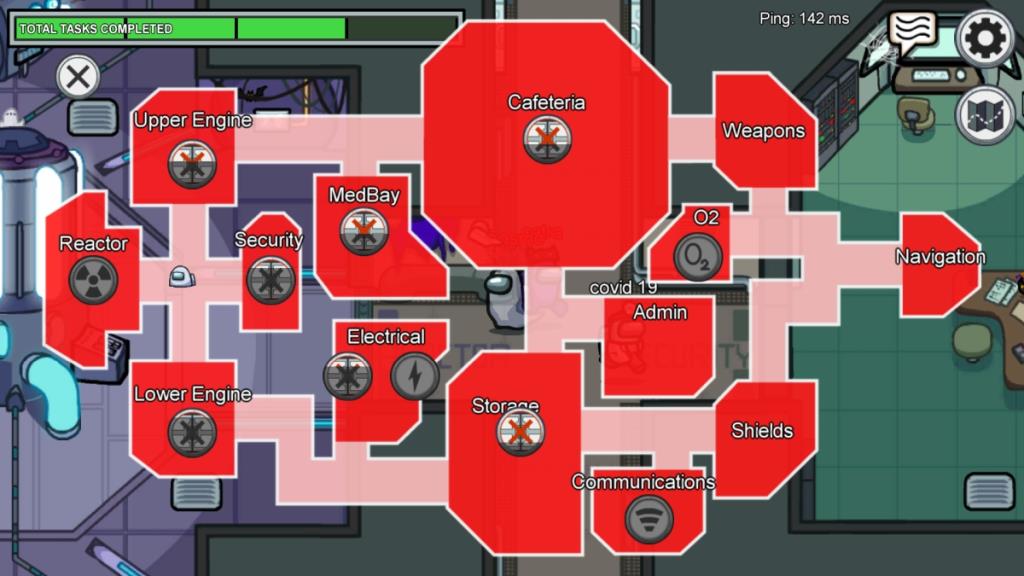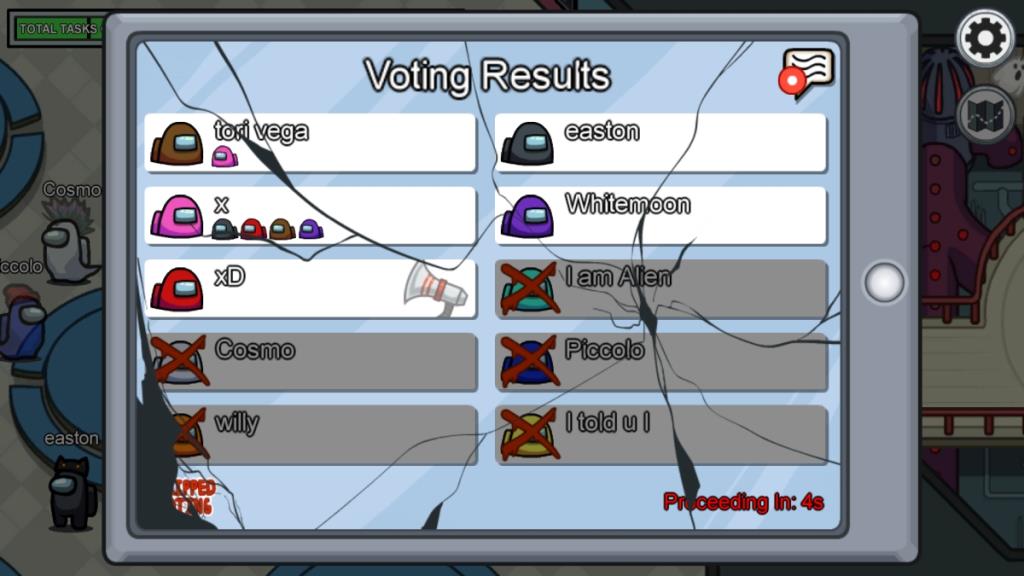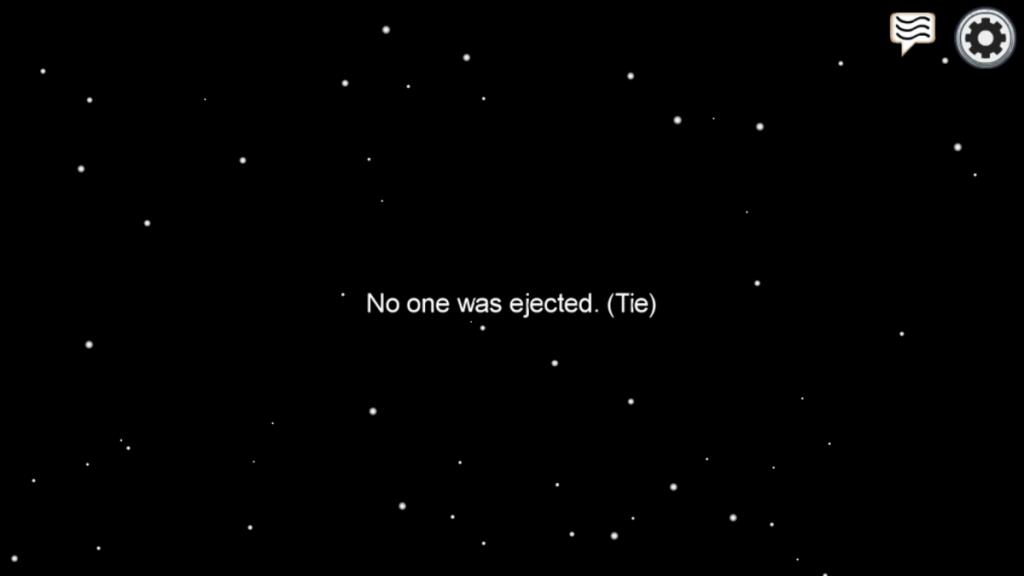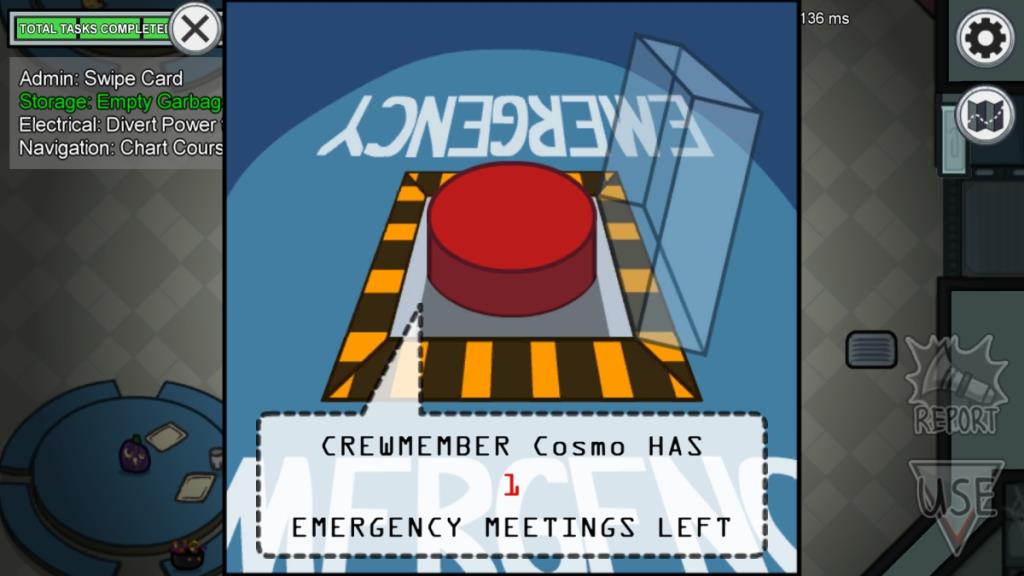Trong số chúng ta là một trò chơi có sẵn trên Windows 10, iOS và Android. Nó gần đây đã trở nên phổ biến mặc dù nó đã được phát hành vào năm 2018. Đây là một trò chơi trực tuyến, nhiều người chơi nhưng nó cũng có thể được chơi qua mạng cục bộ nếu tất cả người chơi được kết nối với cùng một mạng.
Giữa chúng ta không phức tạp để chơi và trò chơi có một hướng dẫn nhưng nếu bạn vẫn không chắc chắn làm thế nào để trò chơi hoạt động, chúng tôi sẽ chia sẻ mọi điều nhỏ nhặt cho bạn.
Sử dụng Linux? Đây là cách bạn có thể chơi trò chơi trên PC Linux.
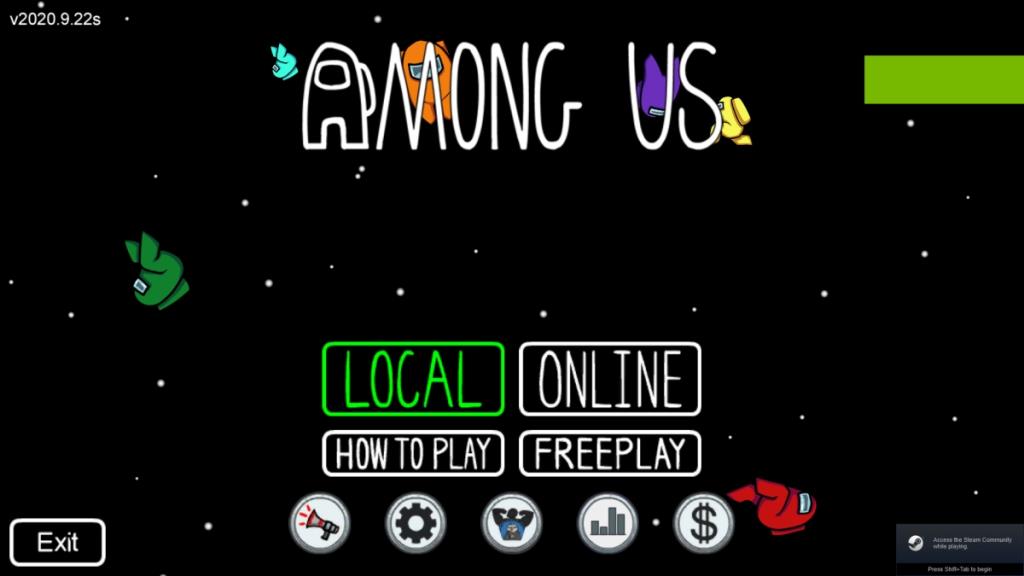
Cài đặt giữa chúng tôi
Trong số chúng tôi có thể được mua trên Steam với giá $ 2,99 . Cài đặt nó thông qua ứng dụng khách Steam và bạn đã sẵn sàng chơi.
1. Tham gia trò chơi trực tuyến
Để tham gia trò chơi trực tuyến của Giữa chúng ta, hãy làm theo các bước sau.
- Mở Steam và chuyển đến Thư viện.
- Chọn trong số chúng tôi.
- Nhấp vào Chơi.
- Trên màn hình chính của Giữa chúng ta , hãy bấm Trực tuyến.
- Trong Trò chơi công khai, nhấp vào Tìm trò chơi.
- Chọn một trò chơi từ danh sách các trò chơi.
Một trò chơi đầy nhanh chóng, vì vậy nếu trò chơi đã đầy, hãy thử một trò chơi khác trong danh sách.
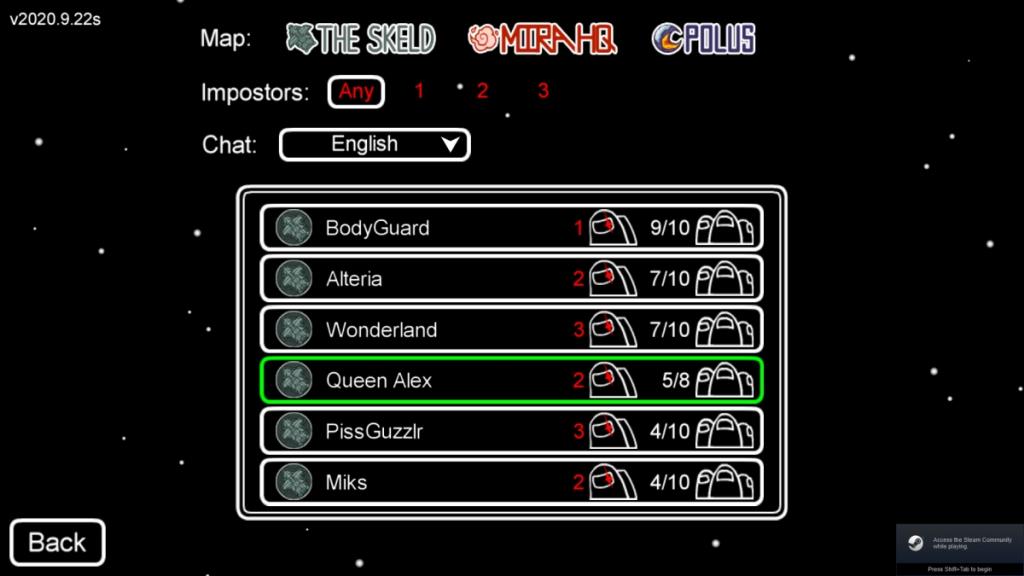
2. Mục tiêu trò chơi
Trong Among Us, người chơi được chia thành hai nhóm: thuyền viên và kẻ mạo danh.
Là một Thuyền viên, công việc của bạn là;
- Không bị giết.
- Hoàn thành nhiệm vụ trên tàu vũ trụ.
- Tìm kẻ mạo danh.
- Báo cáo xác chết khi bạn tìm thấy chúng.
- Các thuyền viên không biết ai là kẻ mạo danh .
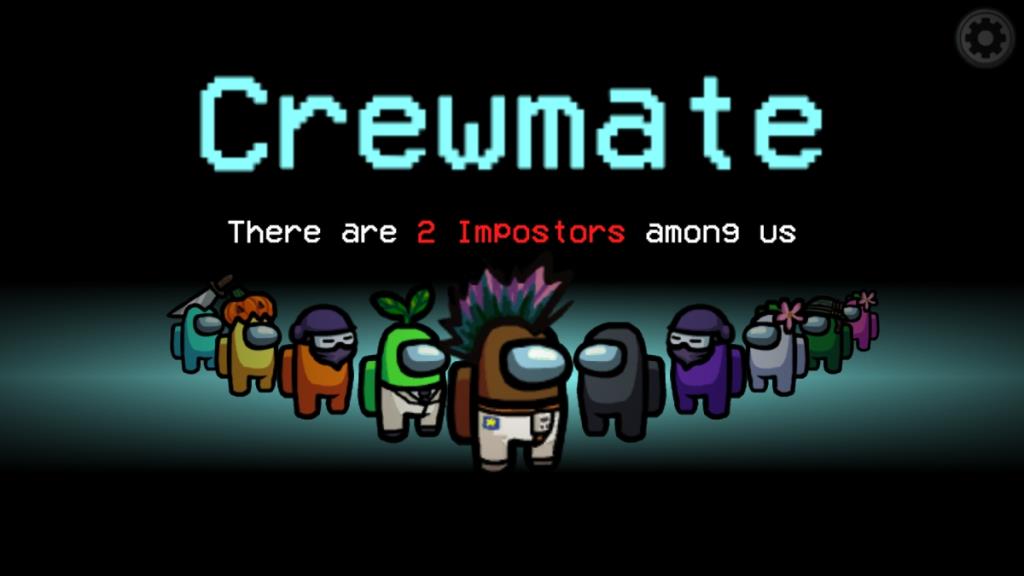
Là một Kẻ mạo danh, công việc của bạn là;
- Giết các đồng đội.
- Phá hoại các nhiệm vụ trên tàu vũ trụ.
- Không bị bắt.
- Kẻ mạo danh biết kẻ mạo danh kia là ai.
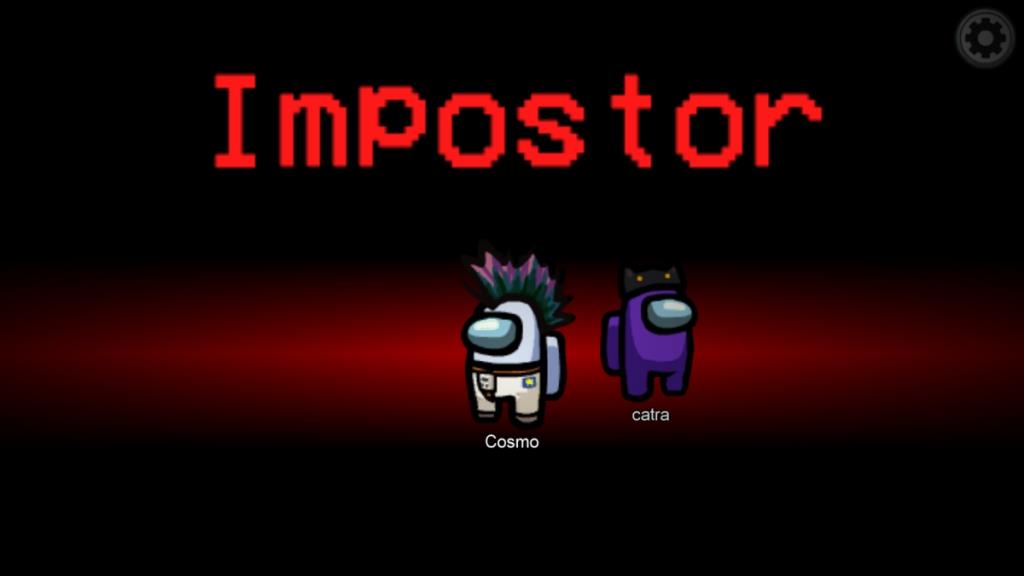
3. Số lượng người chơi trong một trò chơi
Trò chơi dành cho 4-10 người chơi . Nói chung, nếu bạn có tối đa chín người chơi trong một trò chơi, thì sẽ có 1 kẻ mạo danh . Nếu bạn có mười người chơi trong trò chơi, sẽ có 2 kẻ giả mạo.
Vai trò của bạn được giao cho bạn theo thuật toán của trò chơi. Khi trò chơi bắt đầu, bạn sẽ được thông báo rằng bạn là thành viên phi hành đoàn hay là kẻ mạo danh.
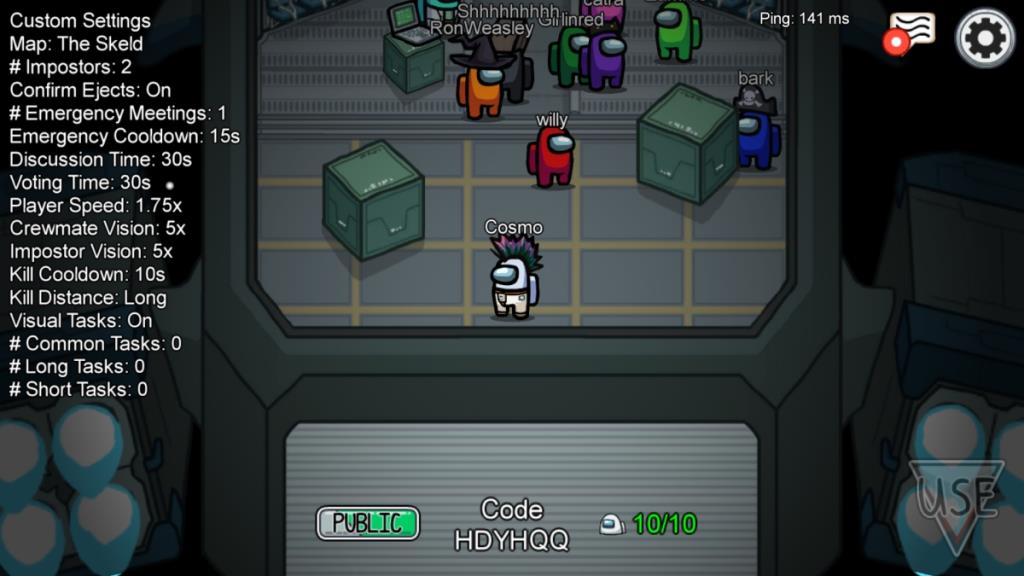
Tuy nhiên, nhóm đạt được mục tiêu là người chiến thắng, nếu người chơi rời trò chơi giữa chừng, bạn có thể nhận được chiến thắng mặc định (giải thích thêm bên dưới).
4. Điều khiển trò chơi
Là một thành viên phi hành đoàn, bạn sẽ thấy các điều khiển cho;
- Sử dụng : bấm để thực hiện một tác vụ
- Báo cáo nội dung: Nhấp để báo cáo khi bạn tìm thấy một xác chết.
- Gọi một cuộc họp khẩn cấp: Nút họp khẩn cấp trong quán cà phê
- Bản đồ: dấu chấm than trên bản đồ sẽ hiển thị nơi cần thực hiện nhiệm vụ.
- Biểu tượng trò chuyện: đây là nơi người chơi trò chuyện và thảo luận về người mà họ nghĩ có thể là kẻ mạo danh.
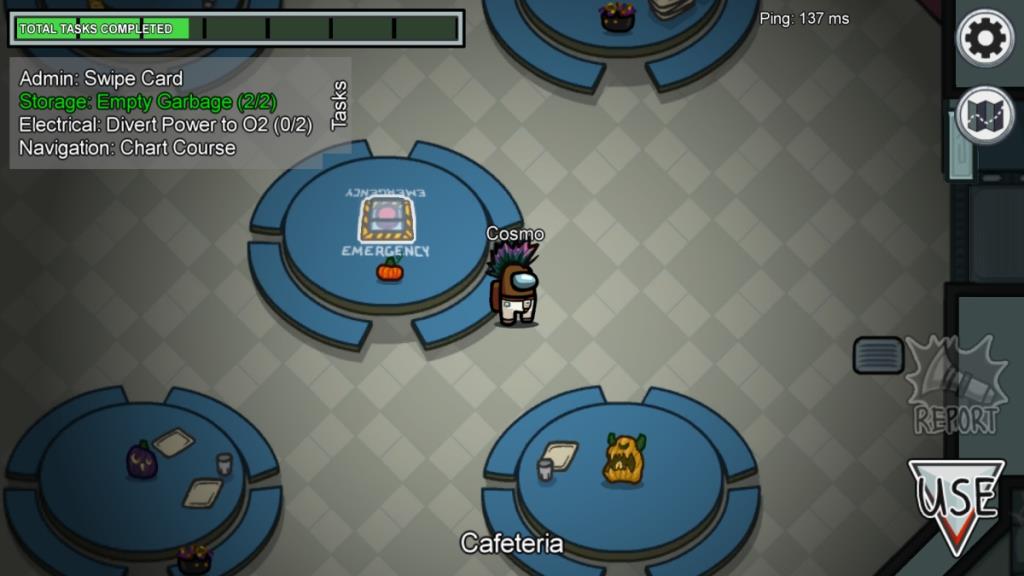
Với tư cách là kẻ mạo danh, bạn sẽ thấy các điều khiển cho:
- Phá hoại: Tạo ra các vấn đề trên tàu vũ trụ mà các thành viên phi hành đoàn phải sửa chữa.
- Kill: Một nút để giết một thành viên phi hành đoàn đang ở gần bạn.
- Sử dụng: Điều này sẽ chỉ xuất hiện khi bạn ở gần lỗ thông hơi và nó sẽ cho phép bạn vào / ra lỗ thông hơi.
- Bản đồ: dấu chấm than trên bản đồ sẽ hiển thị nơi cần thực hiện nhiệm vụ.
- Biểu tượng trò chuyện: đây là nơi người chơi trò chuyện và thảo luận về người mà họ nghĩ có thể là kẻ mạo danh.
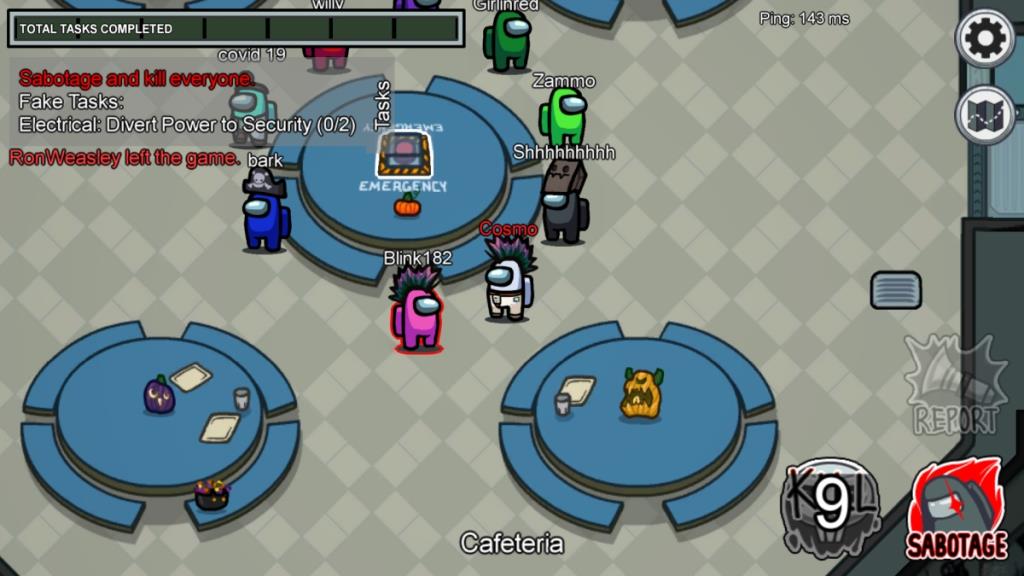
5. Màu sắc của người chơi
Người chơi có thể chọn màu cho nhân vật của mình, tuy nhiên, trong một trò chơi, màu của mỗi người chơi là duy nhất. Điều này có nghĩa là sẽ không bao giờ có hai người chơi màu đỏ, hoặc hai người chơi màu xanh lam, hoặc hai người chơi màu xanh lá cây. Nếu màu bạn đã chọn cho mình bị người chơi khác lấy, bạn sẽ được chỉ định một màu ngẫu nhiên khác.
Các lớp P xác định nhau bằng màu sắc của chúng chứ không phải tên mà bạn đã đặt.
Chơi giữa chúng tôi
1. Thực hiện một nhiệm vụ
Để thực hiện nhiệm vụ với tư cách là thành viên phi hành đoàn, hãy làm theo các bước sau.
- Nhấp vào bản đồ để xem nơi cần thực hiện nhiệm vụ. Phòng có dấu chấm than là phòng có nhiệm vụ đang mở.
- Đi đến phòng và tìm mục nhiệm vụ : đây là một bảng điều khiển phát sáng màu vàng.
- Đi đến bảng điều khiển và nhấp vào nút 'Sử dụng' .
- Các nhiệm vụ sẽ mở ra để bạn có thể thực hiện.
Tất cả các nhiệm vụ đều khác nhau: một số yêu cầu quẹt thẻ, nhập mã, kết nối dây, kéo cần gạt, nhấn nút, v.v.
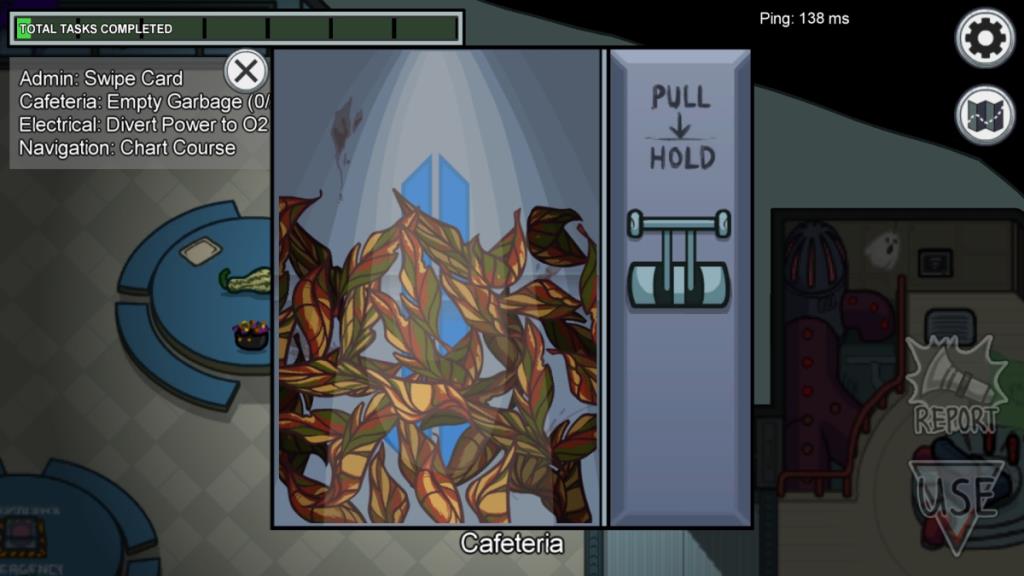
2. Báo có xác chết
Để báo cáo một xác chết, hãy làm theo các bước sau;
- Tìm một xác chết.
- Nhấp vào nút Báo cáo.
Sau khi một nội dung được báo cáo, tất cả người dùng phải tham gia vào một cuộc thảo luận nhóm để quyết định ai là kẻ mạo danh.
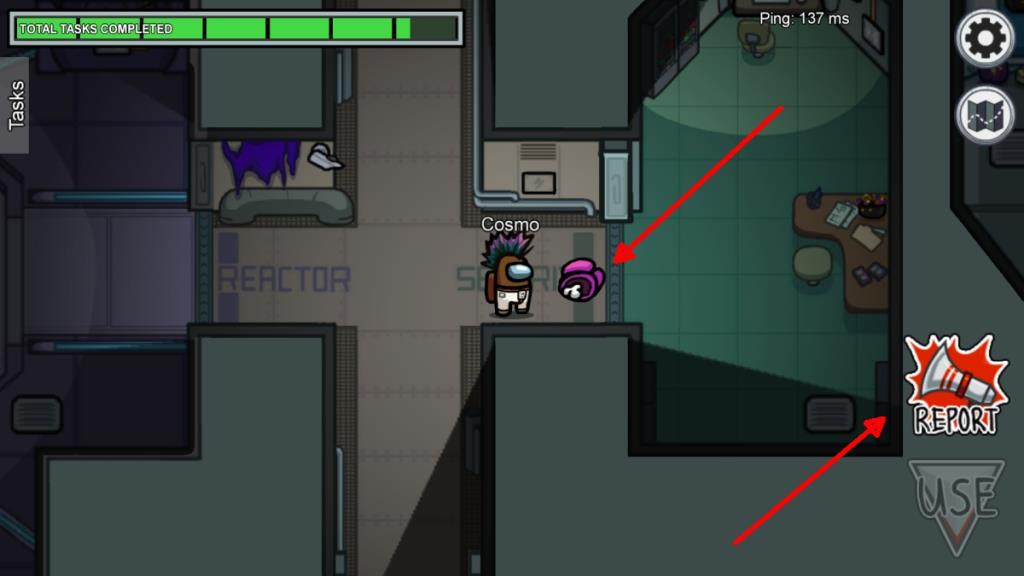
3. Giết một thành viên phi hành đoàn
Trò chơi có cài đặt khoảng cách cung cấp cho bạn phạm vi mức độ gần bạn phải đến với người chơi để giết họ.
- Tìm một người bạn cùng đoàn (tốt nhất là nếu họ ở một mình).
- Nhấp vào nút Kill.
- Chạy khỏi hiện trường vụ án và không để bất cứ ai nhìn thấy bạn.
4. Phá hoại con tàu
Là kẻ mạo danh, bạn có thể phá hoại con tàu
- Nhấp vào nút bản đồ.
- Nhấp vào chữ thập trên các phòng khác nhau để phá hoại chúng.
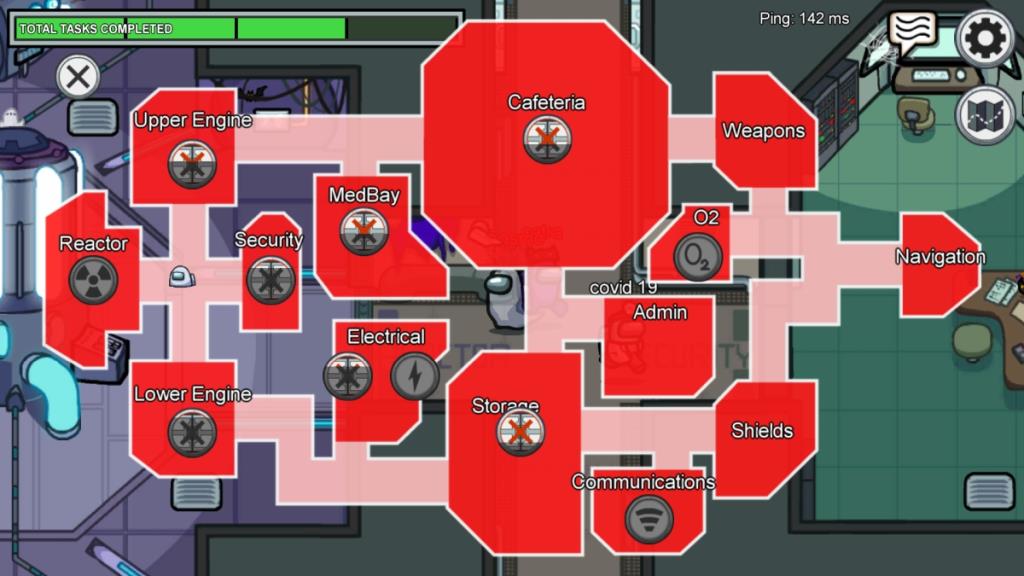
5. Biểu quyết
Sau khi một cơ quan đã được báo cáo hoặc một cuộc họp khẩn cấp đã được gọi, các cầu thủ phải bỏ phiếu chọn bất kỳ ai mà họ cho là kẻ mạo danh. Họ cũng có thể bỏ qua cuộc bỏ phiếu. Các lá phiếu quyết định ai sẽ bị đuổi khỏi tàu.
- Đóng cuộc trò chuyện và bạn sẽ thấy những người chơi trong trò chơi.
- Nhấp vào người chơi bạn muốn bình chọn.
- Nhấp vào nút dấu kiểm.
- Để bỏ qua biểu quyết, hãy nhấp vào Bỏ qua ở dưới cùng.
- Nhấp vào nút dấu kiểm.
- Khi cuộc bỏ phiếu kết thúc, mọi người sẽ có thể xem ai đã bỏ phiếu cho ai và ai đã bỏ qua.
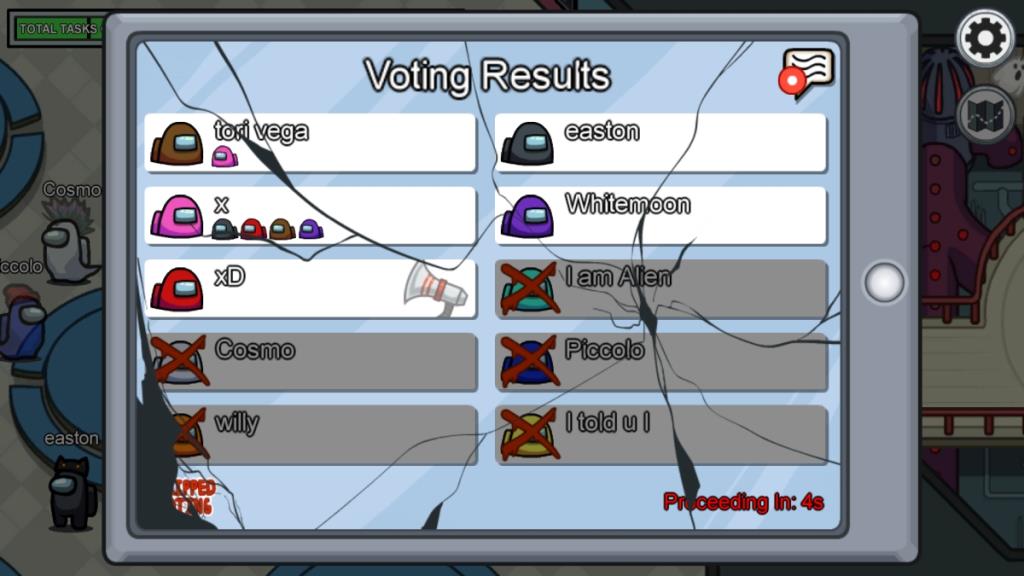
- Một người chơi có thể bị loại hoặc không, tùy thuộc vào số phiếu bầu.
- Nếu người chơi có phải là kẻ mạo danh hay không , trò chơi sẽ cho bạn biết càng nhiều điều.
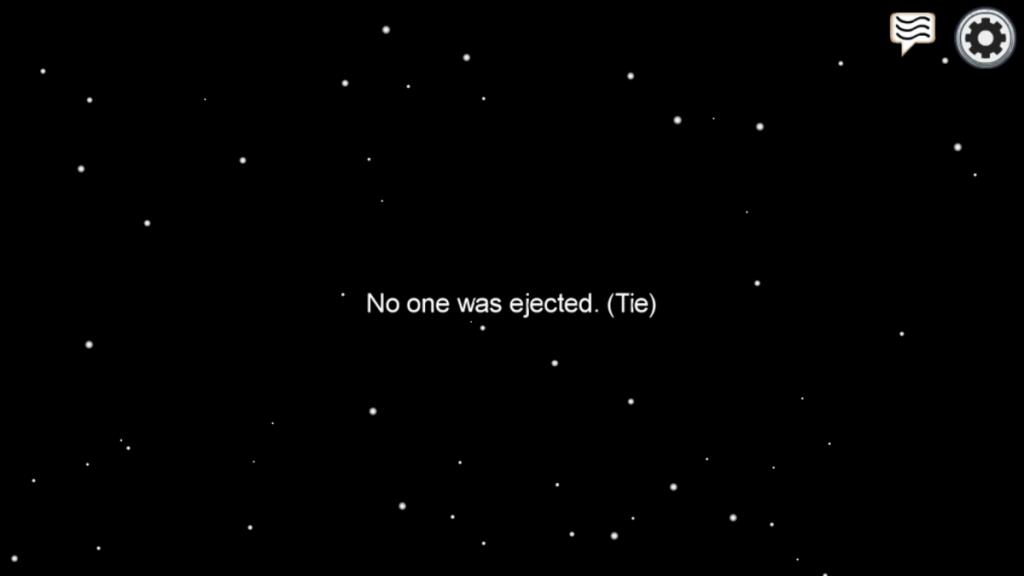
6. Đồng đội chết và kẻ mạo danh: ma
Các thành viên phi hành đoàn đã bị bỏ phiếu hoặc những kẻ giả mạo đã được xác định và bị loại ra vẫn còn trong trò chơi dưới dạng ma . Người chơi có thể thoát khỏi trò chơi nếu họ muốn nhưng bạn nên kiên trì và hoàn thành trò chơi.
- Các hồn ma vẫn có thể tham gia vào cuộc trò chuyện, vì vậy hãy giúp đỡ những người giả mạo hoặc đồng đội của bạn.
- Bạn vẫn có thể thực hiện các nhiệm vụ và phá hoại shi p với tư cách là một người chơi ma
- Ma có thể nhìn thấy tất cả người chơi nhưng người chơi không thể nhìn thấy người chơi ma.

Làm thế nào để giành chiến thắng trong số chúng ta?
Nếu bạn muốn giành chiến thắng trong số chúng ta, dù với tư cách là kẻ mạo danh hay là một thành viên phi hành đoàn, bạn cần phải nói dối một cách không biết xấu hổ. Bạn sẽ bị buộc tội là kẻ mạo danh, bất kể điều đó đúng hay không, đều có hại cho bạn.
Nói dối, làm lệch hướng hoặc buộc tội người khác. Đưa ra những lời buộc tội điên rồ nếu bạn phải hoặc buộc tội người buộc tội bạn. Là một thuyền viên, bạn cần phải ở trong trò chơi để những kẻ mạo danh không giành chiến thắng. Là một kẻ mạo danh, bạn cần phải ở lại trò chơi để có thể giết cả phi hành đoàn.
Để sống sót, hầu hết người chơi có xu hướng di chuyển theo nhóm hoặc theo cặp, đây là một chiến lược tốt trừ khi người chơi đi cùng bạn là kẻ mạo danh.
Nhiều người chơi đi chơi trong comms hoặc an ninh nơi họ có thể giám sát con tàu và có thể thấy một vụ giết người xảy ra, vì vậy hãy cẩn thận.
Tại sao mọi người đều nói "Bắt đầu"?
Bạn có thể nhận thấy những người chơi trong sảnh đợi nhắn tin 'Bắt đầu' trong cuộc trò chuyện. Trong số những người chơi ở sảnh, một người có nút Bắt đầu sẽ bắt đầu trò chơi. Nút này thường được trao cho người chơi đã tham gia cùng trò chơi lâu nhất.
Người chơi không biết ai có nút đó là lý do tại sao họ nhắn tin để bắt đầu trò chơi.
"Sus" có nghĩa là gì?
“Sus” là tiếng lóng có nghĩa là đáng ngờ. Nếu một người chơi nói rằng một người khác trông "Sus" thì họ nghi ngờ người chơi đó là kẻ mạo danh.
Làm cách nào để gọi một cuộc họp khẩn cấp?
Để gọi một cuộc họp khẩn cấp, hãy xác định vị trí nút trên tàu. Đi đến đó và nhấp vào nút Sử dụng. Xác nhận bạn muốn gọi một cuộc họp khẩn cấp. Kẻ giả mạo và đồng đội đều có thể gọi một cuộc họp khẩn cấp.
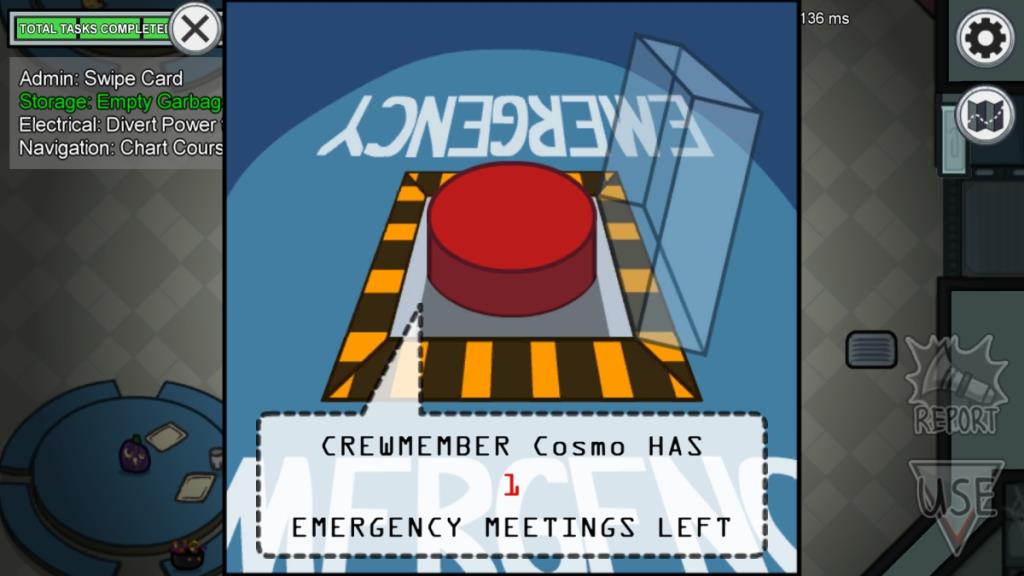
Một chiến thắng mặc định là gì?
Một chiến thắng mặc định là khi tất cả những người chơi trong đội khác thoát khỏi trò chơi. Các thành viên còn lại sẽ thắng.
- Nếu tất cả đồng đội thoát khỏi trò chơi, những kẻ mạo danh sẽ nhận được chiến thắng mặc định.
- Nếu tất cả những kẻ mạo danh thoát khỏi trò chơi, các đồng đội sẽ nhận được chiến thắng mặc định.